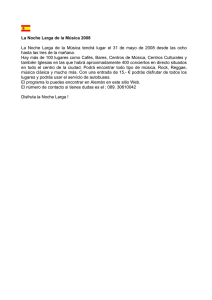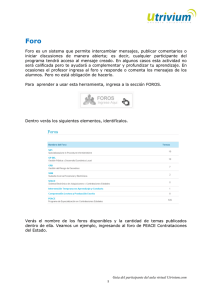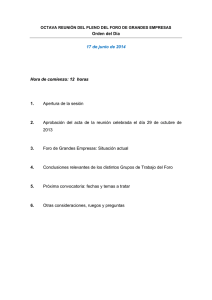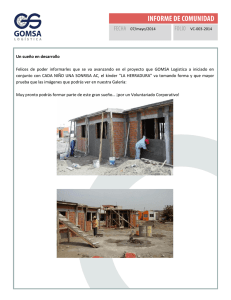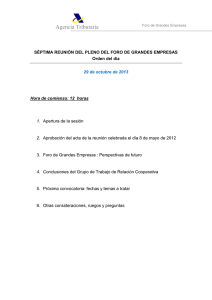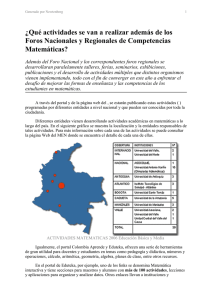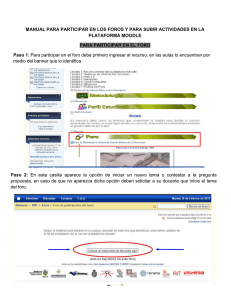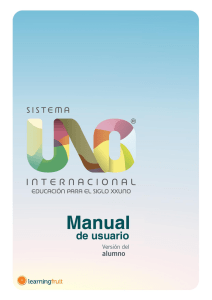Instructivo para el uso del Campus Virtual de UNICEF
Anuncio
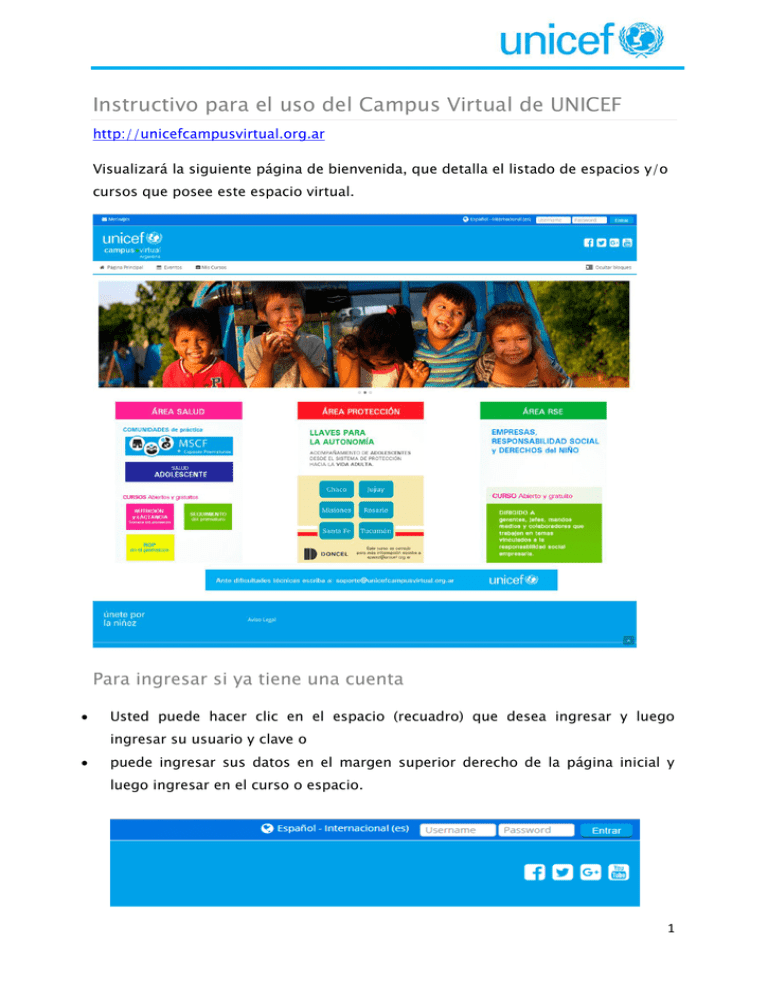
Instructivo para el uso del Campus Virtual de UNICEF http://unicefcampusvirtual.org.ar Visualizará la siguiente página de bienvenida, que detalla el listado de espacios y/o cursos que posee este espacio virtual. Para ingresar si ya tiene una cuenta Usted puede hacer clic en el espacio (recuadro) que desea ingresar y luego ingresar su usuario y clave o puede ingresar sus datos en el margen superior derecho de la página inicial y luego ingresar en el curso o espacio. 1 Para crear una nueva cuenta Si es la primera vez que ingresa deberá generar una nueva cuenta ingresando desde la opción “entrar” en el margen superior derecho y le mostrará la siguiente pantalla. Haga clic en “Crear nueva cuenta” el sistema lo guiará, es intuitivo. Ante cualquier duda por favor escriba a [email protected] Una vez que hizo login veras tu nombre y apellido en el margen superior derecho Detallaremos a continuación algunas pantallas generales para identificar el acceso a los materiales y recursos que deberá tener en cuenta: Desplegando la fecha al lado de su nombre encontrará las siguientes opciones 2 Área personal: verás los cursos en los que se encuentra registrado Ver perfil: podrás ver sus datos Editar perfil: para cambiar los datos de tu perfil Calificaciones: podrás ver tus calificaciones Salir: para desloguearte Por favor mantenga sus datos actualizados a través del acceso Editar perfil mencionado. Otras formas de navegación Otra forma de navegar el campus es a través de las opciones en el margen superior: Desplegando “Mis cursos” se ven los cursos en los que se encuentra matriculado 3 Desplegando “Este curso” tiene los distintos recursos dentro del curso. Sus calificaciones, cuestionarios, encuestas, foros y recursos. SOBRE LOS RECURSOS DE LOS CURSOS Una vez dentro del curso verás una pantalla similar a la siguiente imagen: En la columna central encontrará: 4 Información sobre el curso, instructivos, y documentos relacionados al curso. La encuesta “Datos personales” o “Datos de usuario” que deberá completar, la misma es de carácter obligatorio y puede bloquear alguna de las actividades. Los temas o módulos donde podrás acceder a las sesiones Elluminate, clases, material de lectura obligatoria, material de lectura complementaria, foro, etc. RECURSOS COLUMNA DERECHA Actividad reciente Donde podrás ver tus actividades realizadas Herramientas Podrás descargar recursos necesarios para ver los materiales del curso Navegación Es el mapa de navegación del curso. Podrás ver tu área personal, perfil, cursos, módulos o temas, etc. Administración Desde aquí puedes acceder a tus calificaciones. Y ajustar tu perfil Buscar en los foros Para búsqueda de temas en los foros. 5 SOBRE LAS HERRAMIENTAS Y VISUALIZACIÓN DE CONTENIDOS Para ver correctamente las clases y documentos desde su computadora deberá tener los plugins necesarios (Las clases no están diseñadas para dispositivos móviles). Les brindamos el panel “Herramientas”, ubicado dentro de cada curso en la columna derecha, desde donde podrá acceder a las páginas de descarga de dichos plugins. El sonido de los audios siempre es mejor con auriculares. RECURSOS COLUMNA AGREGAR TEMAS AL FORO Para agregar un nuevo tema en los foros haga clic sobre el link correspondiente al foro, verás una pantalla como la siguiente imagen. Puedes entrar en los temas haciendo clic sobre el título del tema. 6 Una vez que hagas que hagas clic en un tema verás la siguiente pantalla: 1- Desde aquí podrás responder al comentario 2- Muestra el mensaje anterior dentro del tema 3- Navega sobre los temas hacia el anterior 4- Navega sobre los temas hacia el posterior 7 Use los foros de forma moderada, dado que cada mensaje que se postea en un foro es recibido por todos los integrantes del mismo. El espacio del foro es ideal para compartir éxitos y barreras que encuentran en su trabajo cotidiano y que puede ser de utilidad para los demás colegas. También es importante utilizar el foro para responder a las consignas planteadas –pedidos específicos o preguntas puntuales. Muestre respeto y consideración hacia otros en todo momento.Por favor reporte cualquier mensaje inapropiado. No está permitido el spam o publicidades no solicitadas. Cualquier mensaje de publicidad o spam será eliminado así como solicitudes personales (como búsquedas laborales, solicitadas o petitorios, etc.). No utilice el foro para consultas técnicas, para ello puede enviar un mail a soporte técnico a: [email protected] 8